Cómo instalar una aplicación en el teléfono inteligente de un niño con controles parentales
Los controles parentales son una función de Android muy útil que le permite proteger a su hijo de contenido potencialmente peligroso, así como monitorear de forma remota su interacción con un teléfono inteligente o tableta a través de la aplicación Family Link. En particular, se vuelve difícil instalar la aplicación en el teléfono de un niño.

Si tiene problemas para instalar aplicaciones en Android, ha venido al lugar correcto
Contents
Permitir que su hijo descargue una aplicación
En un teléfono inteligente o tableta con una cuenta de Google para niños, un niño no puede instalar aplicaciones sin el permiso de los padres. Por lo tanto, cada vez que intente descargar un juego o programa, tendrá que pedir ayuda a los adultos de dos maneras: de forma remota o in situ.
Primero, veamos cómo permitir que su hijo descargue la aplicación de forma remota. Después de hacer clic en el botón «Instalar», deben seleccionar la opción «Enviar mensaje», después de lo cual se enviará una notificación al dispositivo de los padres a través de la cual deben aprobar la descarga.
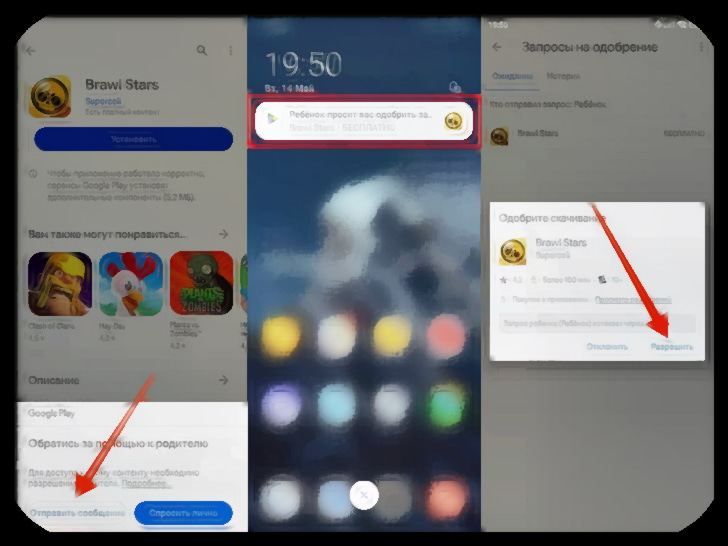
Permitir o negar, depende de ti
Si está cerca, puede usar la segunda opción, cómo permitir que su hijo instale la aplicación. En este caso, deben seleccionar la opción «Preguntar en persona» y debe ingresar la contraseña de su cuenta de Google, a la que está vinculada la cuenta del niño.
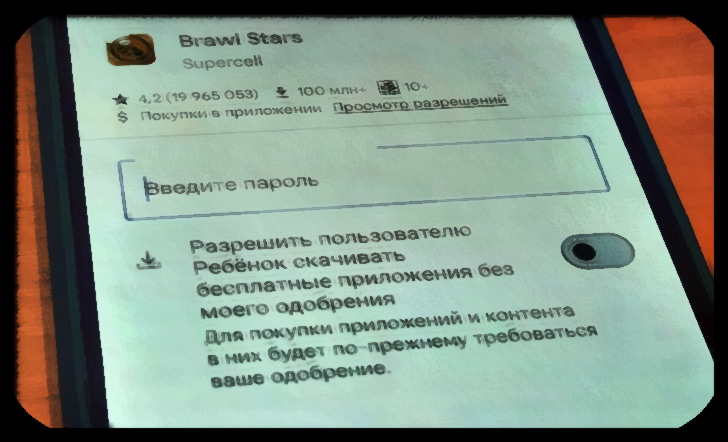
Aquí también puede conceder permiso para todas las instalaciones posteriores de aplicaciones
También puede permitir que su hijo descargue aplicaciones sin aprobación si activa la opción del mismo nombre después de seleccionar la opción «Preguntar en persona». Ahora tus hijos tendrán acceso a todos los juegos y programas de Google Play, y no tendrás que confirmar la descarga cada vez.
Qué hacer si la descarga está bloqueada por la configuración de control parental
De forma predeterminada, los controles parentales de Android filtran las aplicaciones de la tienda en función de la edad del niño. Por lo tanto, cuando intentes encontrar un juego o una aplicación en Google Play, es posible que veas el mensaje «La descarga está prohibida por la configuración del control parental».
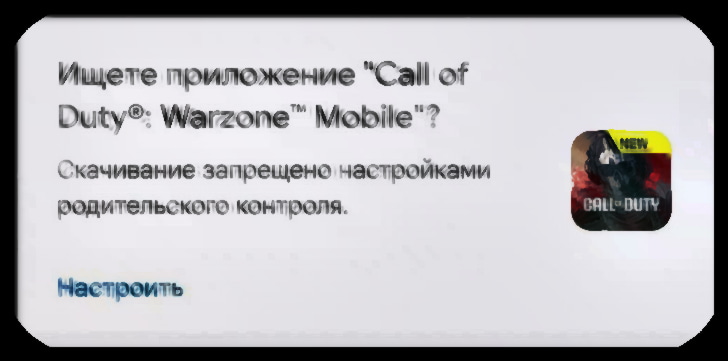
Un error de este tipo aparece muy a menudo en los teléfonos inteligentes de los niños
Sin embargo, dicha restricción puede eludirse. Para hacer esto, debe deshabilitar el control parental en Google Play, ya sea en el teléfono inteligente o tableta del niño, o en su dispositivo.
- Haga clic en el botón «Personalizar» en el cuadro de búsqueda o vaya a la configuración de control parental desde el menú principal de Google Play.
- Desactiva por completo los controles parentales de Google Play o elimina las restricciones de los juegos y las aplicaciones.
- Confirme la acción introduciendo una contraseña.
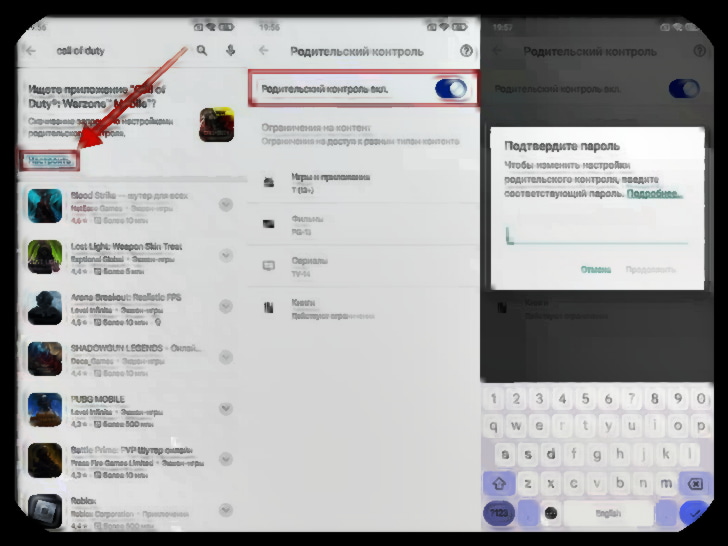
Para desactivar el control parental en Google Play, debes introducir la contraseña de la cuenta del adulto vinculada al smartphone del niño
Si el teléfono inteligente o la tableta de su hijo no está a mano, siga algunos pasos simples en uno de sus dispositivos:
- Inicia la aplicación Family Link.
- Ve a Restricciones de contenido y luego a Google Play.
- Elimina las restricciones o elige un límite de edad diferente.
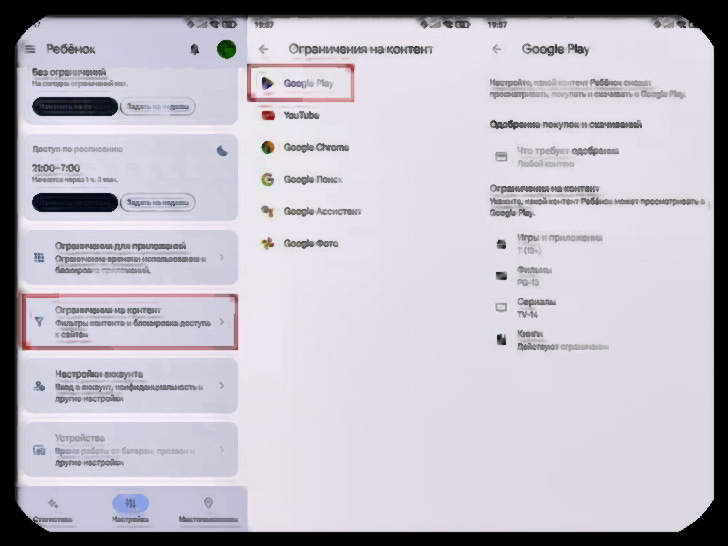
Las restricciones también se levantan a través del teléfono inteligente de los padres
Este método parece más conveniente, ya que no tienes que recordar la contraseña de tu perfil, pero por si acaso, ten en cuenta las instrucciones donde te dijimos cómo recuperar tu cuenta de Google si olvidaste tu contraseña.
¿Por qué el administrador bloquea la aplicación?
No estarás satisfecho con las aplicaciones de Google Play, porque desde 2022, decenas de programas de empresas sancionadas rusas (principalmente bancos) han desaparecido de la tienda estándar de Android. Ahora, por ejemplo, para instalar Tinkoff Junior en el teléfono de un niño, es necesario descargar el archivo APK de la aplicación desde el sitio web oficial de los desarrolladores.
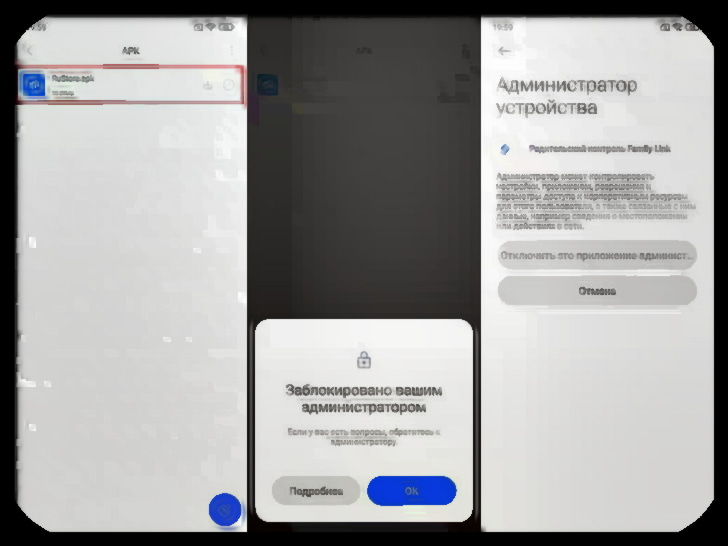
Si intenta abrir el APK en el teléfono inteligente de su hijo, obtendrá un error como este
Si abres el APK en un teléfono con una cuenta infantil, verás un mensaje que indica que la aplicación ha sido bloqueada por tu administrador. Android no da ninguna explicación adicional.
Cómo instalar un APK con control parental
Para abrir el APK en el teléfono de su hijo, debe permitirle instalar aplicaciones fuera de Google Play.
- Abre Family Link en el dispositivo parental.
- Seleccione el teléfono inteligente del niño en el menú principal.
- Activa la opción «Aplicaciones de fuentes desconocidas».
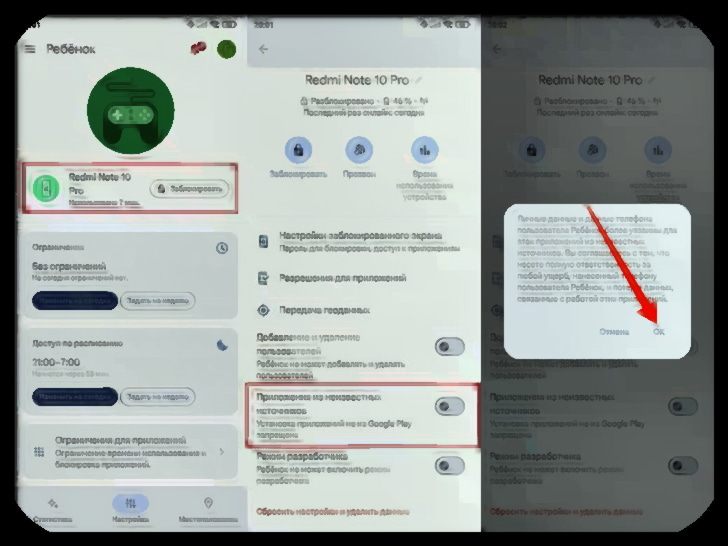
La restricción se elimina en poco tiempo
Ahora puedes instalar un APK con control parental, pero no olvides que, por primera vez, también debes permitir la instalación desde fuentes desconocidas:
- Abre el APK.
- Cuando vea un mensaje que indica que la aplicación ha sido bloqueada, abra Configuración.
- Permita la instalación desde la fuente seleccionada moviendo el interruptor.
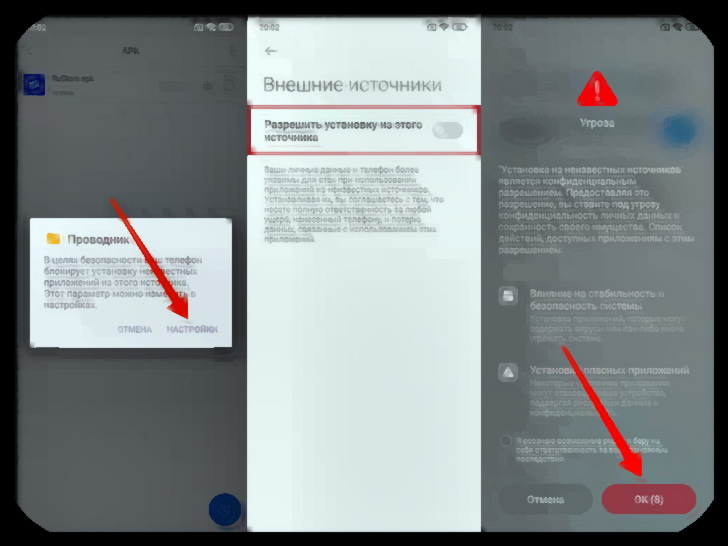
Configurar un teléfono para una persona mayor es una tarea que requiere mucho tiempo. Debe asignar al menos 15-20 minutos de tiempo libre para ampliar la fuente y los iconos, poner las cosas en orden en el escritorio, activar controles convenientes y eliminar todo lo superfluo. Sin embargo, muchos dispositivos basados en el sistema operativo Android permiten adaptarse mucho más rápido. Solo necesita activar el modo simple en el teléfono, y hoy lo descubrirá Cómo hacerlo.
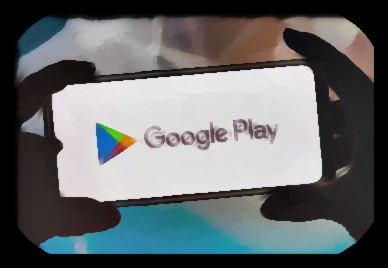
No importa cuánto se esfuercen los desarrolladores por complacer a los usuarios con diversas funciones, no todas las aplicaciones llegan a los usuarios. Muchos permanecen invisibles en Google Play durante muchos años, por lo que los proyectos están cerrados. Además, los propios propietarios de teléfonos inteligentes Android, en el mejor de los casos, aprenden sobre software útil después del hecho, lamentando las oportunidades perdidas. y una utilidad para aprender idiomas, ¡e incluso un genial juego casual! Puedes descargar todo esto de forma gratuita desde Google Play y usarlo sin suscripciones en ningún smartphone.

En particular, algunos usuarios ven la inscripción «No compatible con su dispositivo» en lugar del codiciado botón. Aunque este mensaje de información dice elocuentemente que puede olvidarse de instalar el programa, tal situación no es desesperada. si no es compatible con el dispositivo.